discordで通話しているとき、
通話中の相手の音声が聞こえなくなって困っていませんか?
通話中に相手の声が聞こえない場合は、
まずは音量の設定を確認してみてください。
意外とうっかりありがちなのが、ミュートにしてしまっていること。
discordのスピーカーボタンに斜線、または白く表示されている場合、
ミュートになっていて音声が入りません。
まずはスピーカーがミュートになっていないか確認してみましょう。
多くの場合はこれで解決しますが、他に原因がある場合もあります。
そこで、discord利用中に相手の声が聞こえない時の対処法を
状況や環境に応じてご紹介します。
【discord】windows11で相手の声が聞こえない時の対処法!
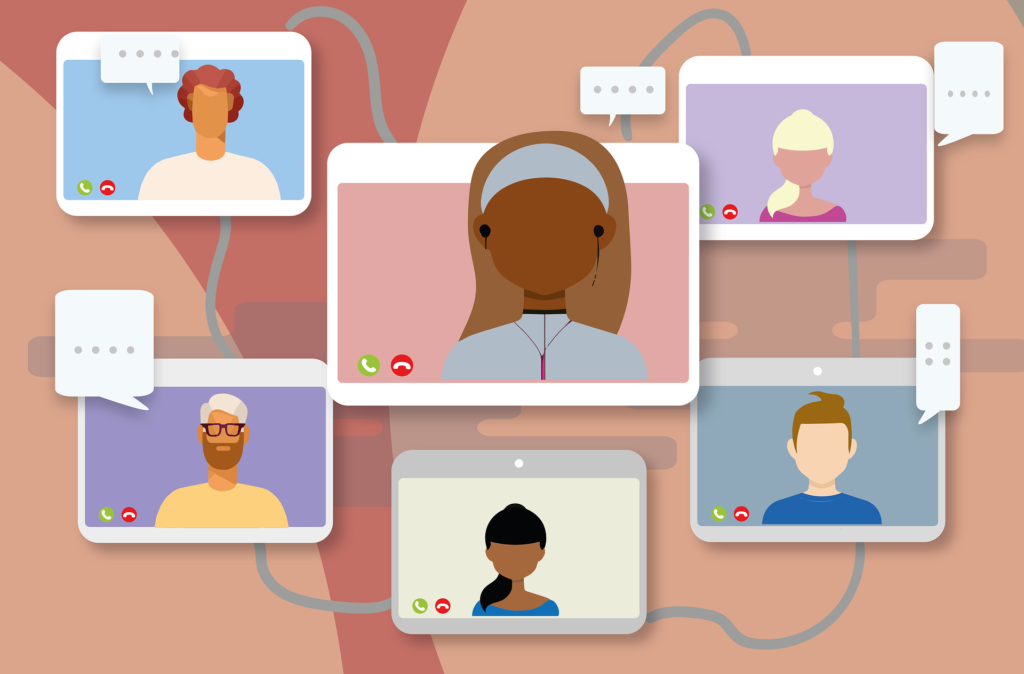
discord側の設定に問題がない場合にはPC側に問題がある可能性があります。
PCの設定からシステムを開き、サウンドの音声ミキサーから
discordの音量が小さくなっていないか確認しましょう。
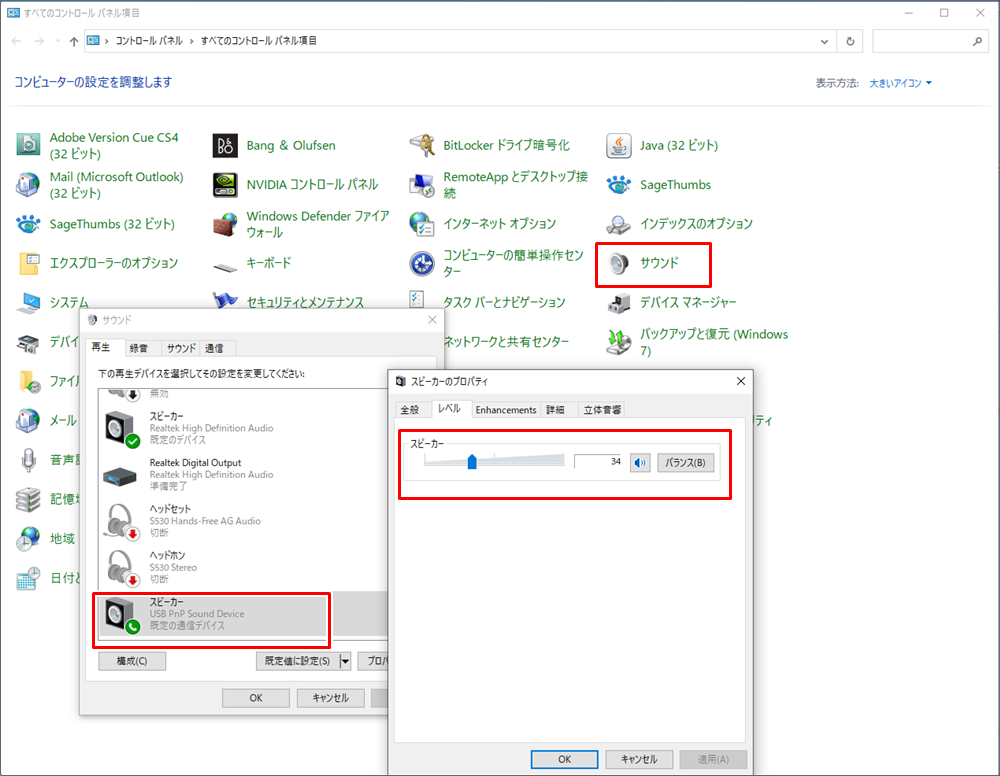
windows11の場合、デスクトップ画面の右下にある、
音量ボタンを右クリックすることでも音声ミキサーがひらけます。
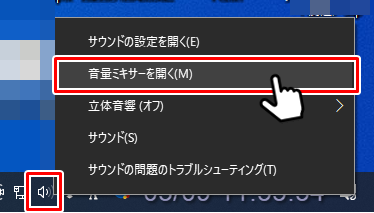
windows10からアップグレードした後などは、
設定が初期状態に戻っている場合もあるので、確認してみてください。
【discord】スマホで相手の声が聞こえない時の対処法!
スマホの場合もPCと同じく、
まずは相手の音声がミュートになっていないか確認しましょう。
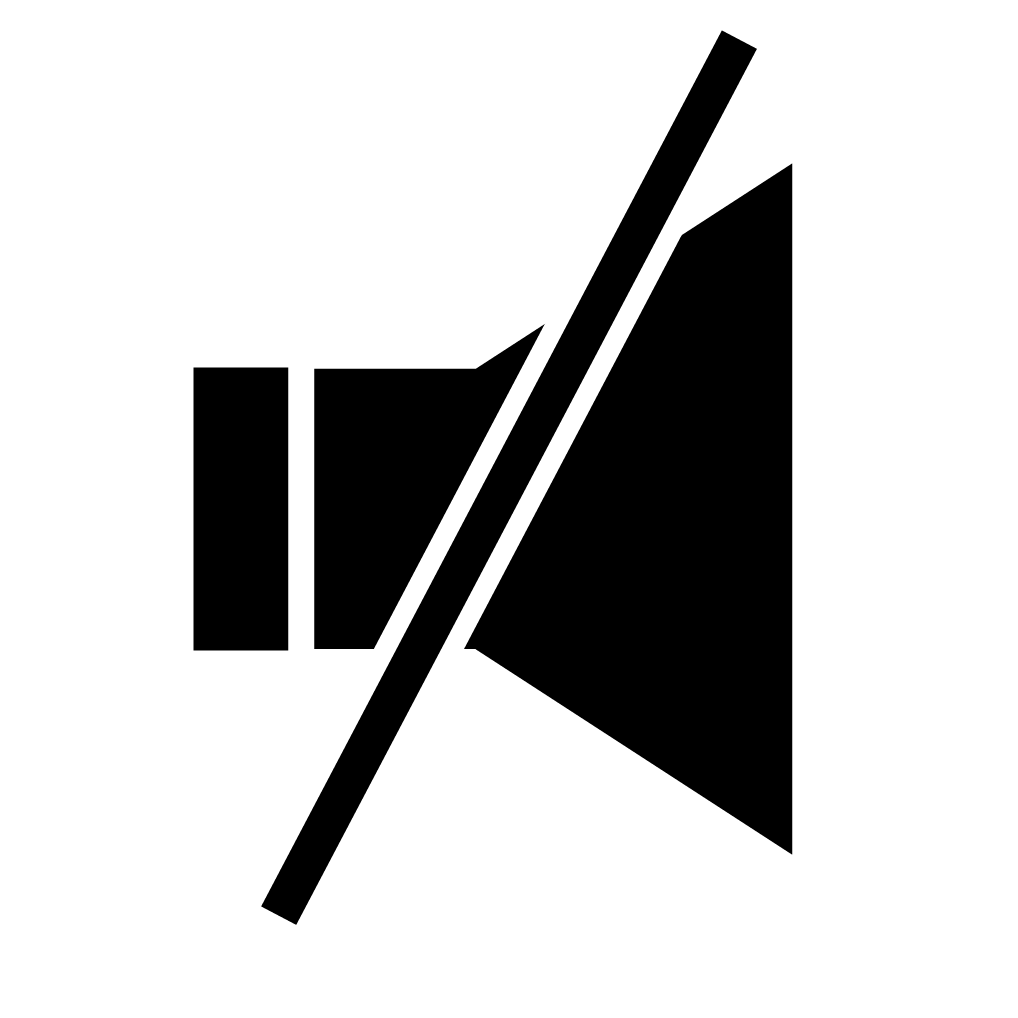
スマホの場合も、スピーカーボタンに斜線や白色で表示されていないか確認してみてください。
その他の原因としては、音量が小さくなっている可能性があります。
スマホ版の場合は、ボイスチャンネルまたは通話相手のユーザーアイコンをタップすると、
直接音量の調節ができます。
discordで通話中に寝落ちされてしまった時の対処法!

深夜の通話や疲れている時など、相手が通話中に寝落ちしてしまう場合もあります。
そのような場合は以下の3つの対処法を試してみましょう。
- 自動的に移動させる
- 強制的に移動させる
- 音声をミュートする
それぞれ詳しく見ていきましょう。
自動的に移動させる
discordのサーバー設定にAFKチャンネルとAFKタイムアウトという項目があります。
こちらの項目で一定時間発言がない人を自動的に移動させることができます。
AFKチャンネルには移動させたいチャンネルを入力し、
AFKタイムアウトには何分の放置で移動させるか設定しましょう。
ここで設定した時間の間、マイク入力やPC操作がない場合には、
指定したチャンネルに自動で移動するようになります。
この設定はサーバーの管理権限を持っていないとできないので、
その点には注意しましょう。
強制的に移動させる
こちらもサーバーの管理権限をもっている場合に可能な方法です。
寝落ちしている人をドラッグ&ドロップで移動させるだけで、
強制的に移動させることができます。
音声をミュートする
音声をミュートにするだけでも対応できます。
こちらは管理者の権限が必要ないので、誰でも実行可能です。
ミュートしたい人を右クリックして、
ミュートの欄にチェックを入れればミュートできます。
寝息やいびきがきになる場合はこちらで対処しましょう。
相手に通知はいかないので安心してミュートして大丈夫です。
まとめ
今回は、discord利用中に、
相手の声が聞こえない時の対象法を状況や環境に応じてご紹介しました。
基本的には音声がミュートになっていたり、
音量が小さくなっていることがほとんどです。
それでも解決しない場合は、使用しているデバイスなどの不具合の可能性もあるので、
そちらも確認してみましょう。
主な対象法としては以下の3つが判明しました。
- ミュートになっていないか確認
- PCやスマホの音量設定を確認
- 寝落ちされた場合はミュートがお手軽
通話を開始してから音声が聞こえないと焦ってしまいがちですが、
まずは落ち着いて音声周りの設定から順番に確認していきましょう。
寝落ちは他の人の迷惑にもなるので、できるだけ避けたいですが、
どうしても眠くなってきた場合は早い段階で報告して退室するのがベストです。
逆に他の人が寝落ちしてしまった場合には、
あたたかい心でミュートにして対処しましょう!





